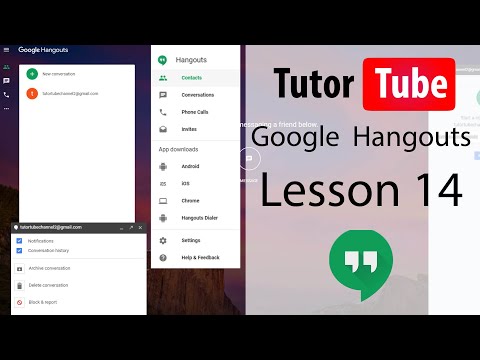MediaFire adalah tujuan berbagi file populer yang banyak dari kita gunakan untuk berbagi file tunggal atau file zip. Saya ingat menggunakannya terutama untuk file yang dibagikan oleh DJ yang berbeda. Itu hadir jauh sebelum sejak Google Drive diluncurkan. Awalnya, seseorang dapat mendaftar dan mengunggah file, mendapatkan tautan, dan membagikannya. Sekarang perusahaan telah datang dengan proses yang menempatkannya dalam persaingan dengan OneDrive, Google Drive, serta Dropbox. Artikel ini akan meninjau MediaFire Cloud Storage.

Sejarah MediaFire
Saya menggunakan MediaFire dahulu untuk berbagi jenis file tertentu. Pada hari-hari itu, saya hanya perlu mendaftar sekali dan kemudian masuk untuk mengunggah satu file dalam satu waktu. File akan tetap selama ada aktivitas pada file, dan dalam hal tidak aktifnya akun, file disimpan untuk periode tertentu, sebelum MediaFire menghapusnya, untuk memberikan ruang itu ke akun yang aktif.
Akun gratis juga menunjukkan iklan. Prosesnya sederhana dan, untuk beberapa alasan, disukai oleh banyak orang di atas SkyDrive, meskipun yang terakhir memiliki lebih banyak untuk ditawarkan. Saya kira itu adalah operasi sederhana untuk mengunggah file, mendapatkan tautan berbagi dan memposting / mengirim email untuk berbagi file yang membuat MediaFire, pilihan atas SkyDrive. Google Drive tidak ada hari-hari itu.
MediaFire Cloud Storage
Dengan mengunggah menggunakan peramban di masa lalu, tidak ada jumlah penyimpanan yang dialokasikan untuk Anda, selain dari yang diduduki file Anda. Sekarang, ketika perusahaan sedang membangun penyimpanan cloud, ia menawarkan 12GB penyimpanan saat Anda mendaftar. Ini lebih dari apa yang ditawarkan OneDrive, tetapi kurang dari Google Drive dan Dropbox. Proses pembagian masih semudah itu. Sebenarnya, jika Anda menggunakan perangkat lunak MediaFire Desktop, itu menjadi lebih mudah karena Anda cukup mengklik kanan pada file di penyimpanan lokal Anda untuk mendapatkan tautan untuk berbagi file. Dengan demikian, Anda dapat berbagi file dan folder tanpa harus menggunakan browser.
Klien MediaFire Desktop Untuk Menyinkronkan File dan Folder
Anda dapat menggunakan klien desktop MediaFire untuk menyinkronkan folder lokal dengan penawaran penyimpanan cloud dari MediaFire. Seperti pada OneDrive, perangkat lunak Desktop Sync membuat folder yang berbeda pada saat pendaftaran: Dokumen, Kamera (untuk menyimpan layar terkunci), Gambar, Musik dan sebagainya, yang dapat membantu Anda menyortir dan menyimpan file Anda. Dalam kebanyakan kasus, itu adalah sinkronisasi satu sisi, yaitu. dari drive lokal Anda ke cloud. Anda mendapatkan semua fasilitas (termasuk mendapatkan tautan untuk dibagikan) cukup dengan mengklik kanan file dan folder di folder MediaFire yang berisi sub-folder yang disebutkan di atas.
Beberapa pengguna mungkin merasa dimatikan saat pertama kali mereka menjalankan instalasi klien desktop MediaFire, karena tidak langsung memungkinkan Anda untuk memilih folder sinkronisasi. Sebaliknya, ia membuat satu di drive C: di bawah profil pengguna. Tampaknya ini tidak memberi Anda opsi untuk menempatkan folder sinkronisasi di beberapa drive lain. Saya juga memiliki perasaan yang serupa dan meskipun saya merasa tidak seharusnya menginstalnya, jika tidak menawarkan penempatan khusus folder sinkronisasi, saya tetap melanjutkan untuk memeriksa perangkat lunak.
Memang, bagaimanapun, menawarkan opsi untuk memilih tempat yang Anda inginkan untuk folder sinkronisasi. Tapi itu setelah instalasi MediaFire Desktop. Perlu diketahui bahwa MediaFire Desktop Client juga membutuhkan Microsoft VC ++ yang dapat didistribusikan, yang dapat mencegah beberapa pengguna menginstalnya, terutama jika mereka belum memilikinya. Jika komputer klien tidak memiliki paket terdistribusi VC ++ yang diinstal, penginstal akan menginstalnya. Ini artinya reboot.
Saya berharap mereka akan datang dengan versi yang lebih baik dari perangkat lunak MediaFire Desktop Sync, sehingga orang tidak perlu reboot. Penginstal Desktop OneDrive, Desktop Dropbox, dan desktop Google Drive tidak meminta Anda untuk melakukan reboot dan karenanya lebih disukai. Saya menggunakan MediaFire terutama untuk file musik saya, karena Google Drive meminta drive kosong setiap kali Anda menginstalnya. Itu terlalu membosankan tugas.
Desktop Google Drive vs MediaFire Desktop
Saat Anda memasang ulang Google Drive, itu meminta folder kosong dan kemudian mengunduh semua file yang sebelumnya disinkronkan ke folder Google Drive lokal. Dengan cara itu, Anda mendapatkan salinan duplikat dari file Anda, karena file sebelumnya ditinggalkan ketika Anda menghapus perangkat lunak sinkronisasi desktop Drive. Maka, cukup sulit untuk mengenali file baru yang dibuat dan file yang diperbarui antara uninstall dan instal ulang Google Drive, sehingga Anda dapat memindahkannya ke folder yang baru dibuat untuk sinkronisasi.
Namun, tidak ada masalah seperti itu di MediaFire Desktop Sync Software. Saya mencoba instalasi tiga kali dan menemukan bahwa saya dapat mengatur folder sinkronisasi ke folder sebelumnya, dengan persyaratan folder kosong seperti dalam kasus dengan Google Drive.
Ulasan Klien MediaFire Desktop
Setelah perangkat lunak diinstal dan Anda reboot, Anda akan disajikan dengan kotak dialog yang menanyakan apakah akan melanjutkan dengan penempatan default folder sinkronisasi MediaFire atau apakah akan mengubahnya. Pilih opsi lanjutan jika Anda ingin mengubah folder sinkronisasi. Anda dapat memilih folder yang digunakan sebelumnya. Tidak ada masalah. Jika Anda menambahkan file baru setelah penghapusan instalasi MediaFire atau mengubah konten dari beberapa file, mereka secara otomatis akan diunggah tidak seperti Google Drive di mana Anda harus mentransfer file tersebut ke folder baru yang dibuat untuk Drive.
Berbagi File Dengan Folder MediaFire Sync
Ini adalah metode termudah yang saya temukan dibandingkan dengan folder sinkronisasi lain seperti OneDrive. Pada yang terakhir, Anda harus mengunjungi SkyDrive menggunakan browser untuk mendapatkan tautan.Dalam MediaFire, cukup klik kanan pada file atau folder yang ingin Anda bagikan dan Anda akan mendapatkan tautan. Anda kemudian dapat membagikan tautan melalui surel atau mempostingnya ke jejaring sosial atau ke mana pun Anda inginkan.

Satu-satunya masalah yang saya hadapi dengan Desktop Sync Software MediaFire.com adalah bahwa ia sering crash, terutama di malam hari (di mana siang hari di AS dan bagian Barat lainnya di dunia). Saya ragu itu harus melakukan sesuatu dengan lalu lintas, tetapi saya tidak yakin bagaimana hal itu dapat mempengaruhi sinkronisasi MediaFire saya. Mungkin ada yang salah dengan sinkronisasi desktop yang perlu ditangani.

Secara keseluruhan, ini adalah paket yang bagus dengan tidak banyak kekurangan dan perangkat lunak Desktop Sync-nya jelas lebih baik daripada perangkat lunak Google Drive Sync.